
Contente
Neste artigo: Importando amostrasDownload de amostras para o FL Studio
Se você usa o FL Studio, sabe que é importante ter muitas amostras para criar com muita liberdade. Você quer sons, efeitos, loops ... Você pode baixá-los do site e dos sites do desenvolvedor com compilações de som (elas geralmente oferecem algumas de graça). Então você só precisa importá-los para o software para usá-los.
estágios
Parte 1 Importando amostras
- Inicie o software. O FL Studio é simbolizado por um ícone com uma cenoura laranja.
- Se você não tiver amostras disponíveis no seu computador, poderá comprá-las no site do desenvolvedor. Você também pode encontrar alguns sites como Fruityclub ou Lucidsamples.fr.
-

Selecione Opções. Você encontrará esse menu na parte superior da página principal do FL Studio, à esquerda. -
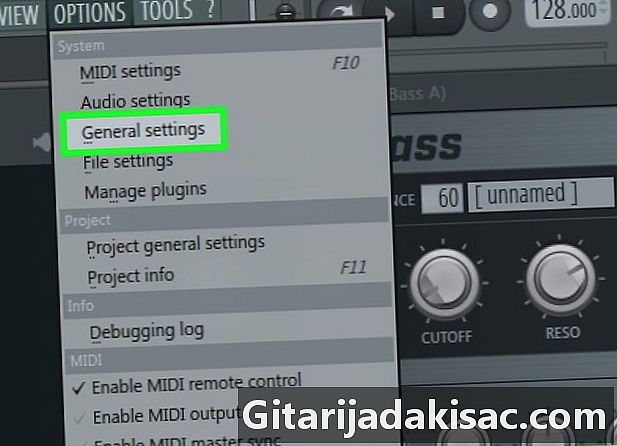
Clique em Configurações gerais. Você encontrará acesso aos parâmetros (configurações gerais) na parte superior do menu suspenso que você acabou de abrir. -
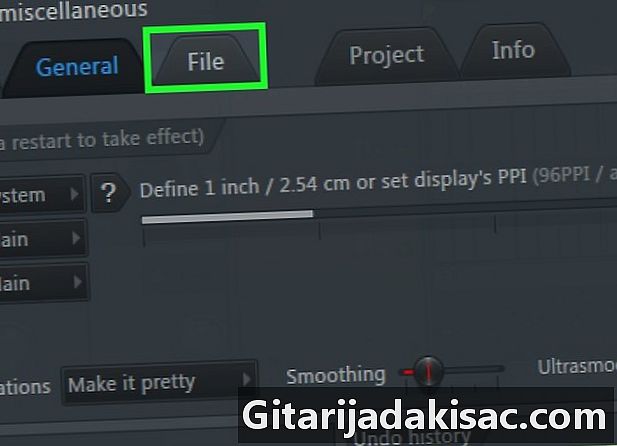
Escolha Arquivo. Esta opção é colocada na parte superior da janela de configurações. -
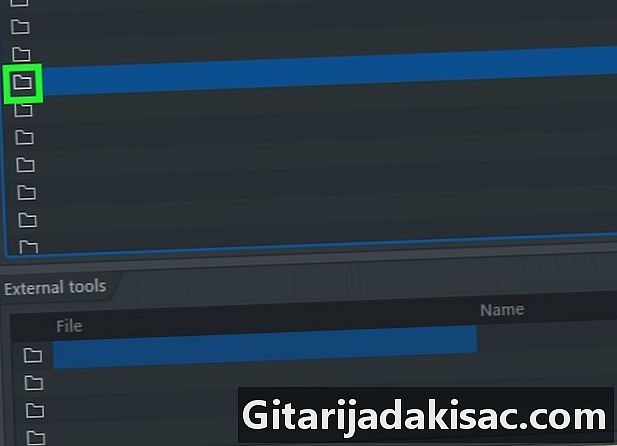
Localize o Navegador de pesquisa de pasta extra. Clique em uma pasta vazia sob esta opção Pastas de pesquisa extra do navegador). É colocado à esquerda da janela. Você abrirá uma nova janela do navegador a partir da qual poderá escolher a pasta na qual estão localizadas as amostras que deseja importar. -

Selecione a pasta clicando nela. Se a pasta final em que as amostras que você deseja importar for colocada em uma subpasta, você deverá seguir a árvore e clicar sempre na próxima pasta até chegar à que está interessada.- Se, por exemplo, você colocou seus arquivos em Meus documentos (se você estiver no Windows), será necessário selecionar um caminho como Meu PC, usuário, administrador, Meus documentos. Se você tem o registro Meus documentos na área de trabalho, será mais rápido. Em seguida, você seleciona a pasta final onde estão localizadas as amostras que deseja importar.
-

Pressione o botão OK. Está na parte inferior da janela de navegação. Isso iniciará a importação da pasta selecionada. Você verá a pasta relevante com o mesmo nome na coluna opções localizado à esquerda da janela do FL Studio. Você pode acessar suas amostras dessa pasta e usá-las em sua criação.
Parte 2 Baixe exemplos para o FL Studio
-

Vá para o site do desenvolvedor. O link para o site em francês está aqui, mas você encontrará muitas outras coisas no site em inglês, o site não oferece amostras ... O link para o site em inglês está aqui. Você também encontrará exemplos para o FL studio fazendo uma pesquisa no Google escrevendo Amostras do FL Studio em francês na barra de pesquisa. Alguns são gratuitos, como demos.- Na página em inglês, você precisa criar uma conta para comprar amostras. Selecione a opção Cadastre-se no canto superior direito da página inicial. Digite seu endereço e crie uma senha (não seu endereço).
- Se você não tiver uma versão original comprada na Image Line, não poderá fazer o download de bibliotecas de amostras gratuitas deste site.
-

Selecione Conteúdo. Esta opção está no topo da página inicial entre os menus Plug-ins e companhia. Você também pode acessar as amostras na parte inferior da página inicial. -
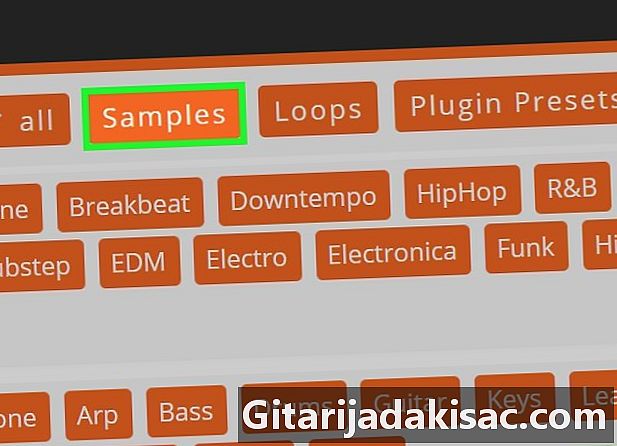
Clique em amostras. Esta é a segunda opção na parte superior da página (à direita da tipo e tudo selecionado por padrão). -

Escolha as amostras que você deseja. Se você não quiser comprar amostras, encontrará um retângulo no qual está escrito Seleção livre (seleção livre) à direita da menção Adicionar ao carrinho sob o preço de alguns bancos de som.- Se você deseja comprar bancos de som, pode comprar todo o conteúdo da página ...
-

Selecione Seleção livre. Escolha os bancos de som que lhe interessam e clique em Seleção livre para cada um. Você também pode clicar em Faça o download de todas as seleções de loops gratuitas (faça o download de todos os loops gratuitos) na parte inferior da página. Eles serão transferidos para o seu computador. Dependendo de como você configurou sua máquina, pode ser necessário especificar a pasta de destino.- Se você deseja comprar bancos inteiros, clique no botão Adicionar ao carrinho abaixo do preço de cada banco. Depois de escolher tudo o que quiser, selecione o link do carrinho à esquerda do seu nome (à direita, na parte superior da tela). Depois clique em checkout (vá para a caixa registradora).
-
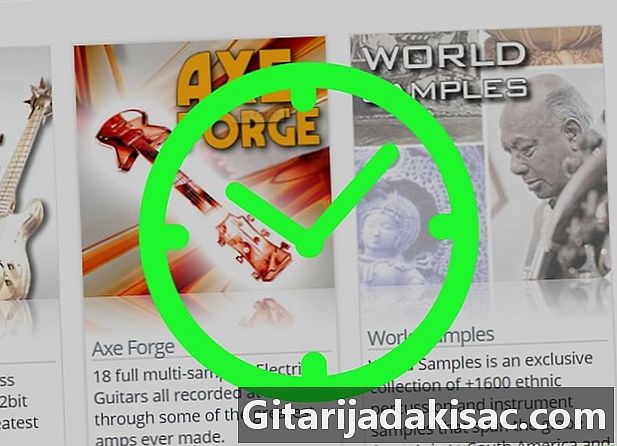
Esperar. Reserve um tempo para o download dos arquivos no seu computador. Depois de concluído, você pode importar as amostras para o FL Studio.
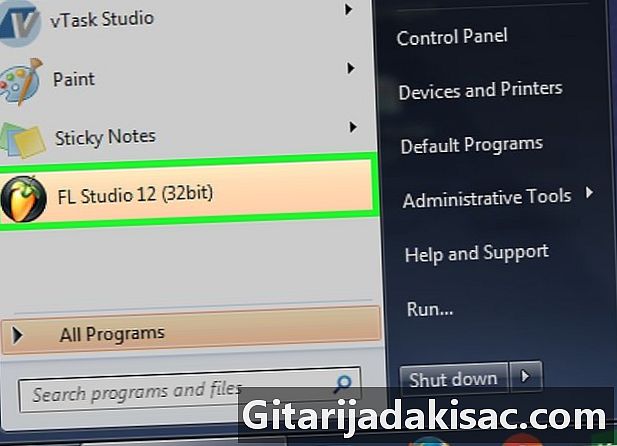
- Para encontrá-los facilmente, você pode baixar os bancos de sons, efeitos e amostras na área de trabalho do seu computador.
- Pesquisando no Google, você encontrará empresas que oferecem amostras grátis de demos. Você pode usá-los gratuitamente, de forma não profissional.
- Se você não comprou o FL Studio na Image Line e clique em Amostras grátisVocê será solicitado a fazer login na sua conta, mesmo se você já estiver vencendo.